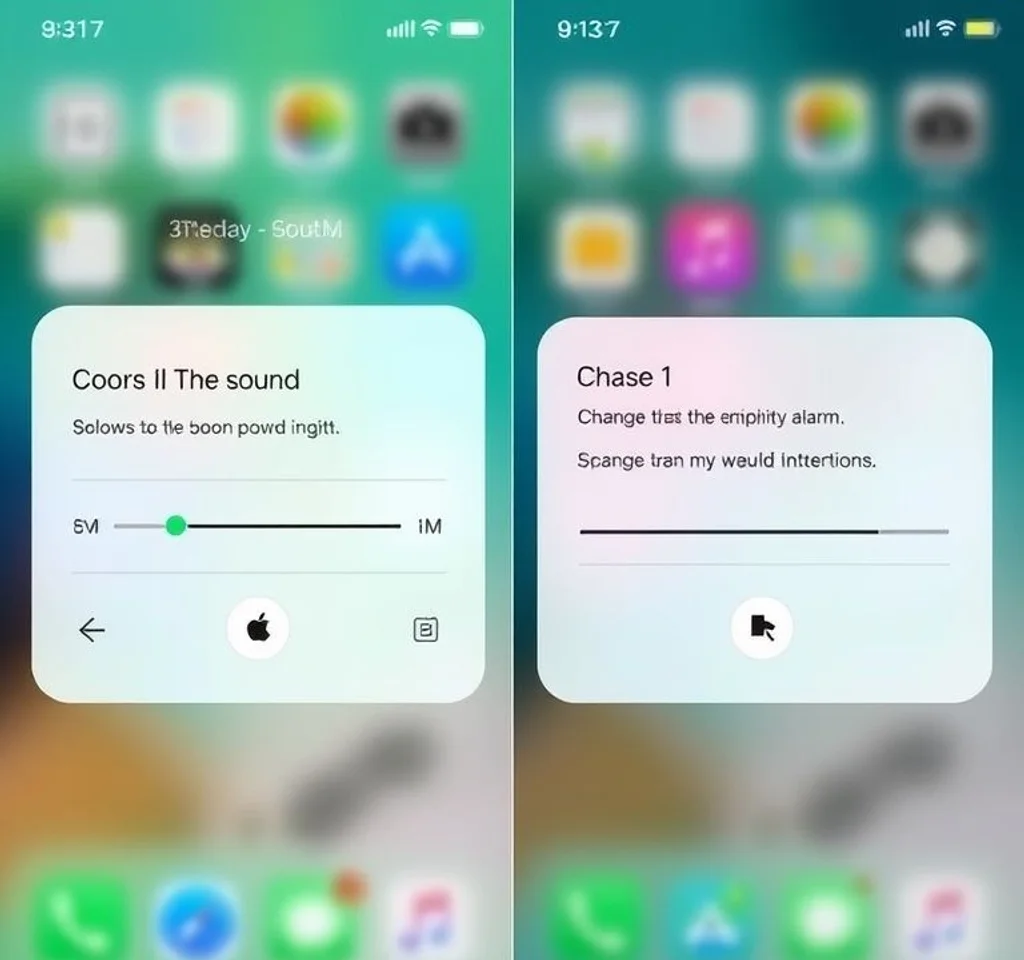
아이폰 사용자들이 가장 자주 겪는 문제 중 하나는 애플뮤직 노래를 알람 소리로 설정했음에도 기본 알람 소리가 재생되는 현상입니다. 매일 아침 같은 알람 소리에 지치셨다면, 좋아하는 노래로 알람을 설정해보세요. 이 가이드에서는 아이폰 알람 소리를 노래로 변경하는 다양한 방법과 알람 소리가 나오지 않는 문제의 해결책을 상세히 알려드리겠습니다.
애플뮤직 알람 소리 안나는 문제의 주요 원인
많은 사용자들이 애플뮤직 노래를 알람으로 설정했지만 기본 알람음이 재생되는 현상을 경험합니다. 이런 문제가 발생하는 주요 원인은 여러 가지가 있습니다. 첫 번째로는 iOS 16 이후 도입된 무손실 오디오와 돌비 애트모스 기능입니다. 이 기능들이 활성화된 상태에서 다운로드한 음악은 알람 시스템에서 제대로 인식되지 않을 수 있습니다. 두 번째로는 음악이 기기에 완전히 다운로드되지 않은 경우입니다. 스트리밍되는 음악은 알람으로 사용할 수 없으며, 반드시 기기 내부 저장소에 다운로드되어야 합니다. 마지막으로 시스템 오류나 iOS 버전 호환성 문제도 원인이 될 수 있습니다. 애플 공식 지원 페이지에서도 이러한 문제들에 대한 해결책을 제시하고 있습니다.
무손실 오디오와 돌비 애트모스 설정 변경하기
가장 효과적인 해결 방법은 음악 설정에서 무손실 오디오와 돌비 애트모스를 잠시 끄는 것입니다. 먼저 설정 앱을 열고 음악 섹션으로 이동하세요. 오디오 품질 메뉴에서 무손실 오디오를 끄고, 다운로드 섹션에서 돌비 애트모스로 다운로드 옵션도 비활성화합니다. 그 다음 알람으로 사용하고 싶은 노래를 애플뮤직에서 삭제한 후 다시 다운로드하세요.
- 설정에서 음악 메뉴로 이동한 후 오디오 품질 섹션을 찾습니다
- 무손실 오디오 스위치를 끄고 다운로드 품질을 고품질로 설정합니다
- 다운로드 섹션에서 돌비 애트모스로 다운로드 옵션을 비활성화합니다
- 원하는 노래를 라이브러리에서 삭제한 후 새로운 설정으로 다시 다운로드합니다
시계 앱에서 노래 알람 설정하기
올바른 설정 후에는 시계 앱에서 노래를 알람으로 설정할 수 있습니다. 시계 앱을 열고 알람 탭을 선택한 후, 새로운 알람을 만들거나 기존 알람을 편집하세요. 소리 옵션에서 노래 선택을 탭하면 다운로드된 음악 목록이 표시됩니다.
| 단계 | 수행 작업 | 주의사항 |
|---|---|---|
| 1단계 | 시계 앱에서 알람 탭 선택 | 기존 알람 편집 또는 새 알람 생성 |
| 2단계 | 소리 옵션에서 노래 선택 탭 | 다운로드된 음악만 선택 가능 |
| 3단계 | 원하는 노래 선택 후 저장 | 미리듣기로 확인 후 설정 |
| 4단계 | 알람 시간 설정 및 최종 저장 | 볼륨 설정도 함께 확인 |
가라지밴드를 활용한 커스텀 알람음 제작
더욱 개인화된 알람음을 원한다면 가라지밴드 앱을 사용할 수 있습니다. 가라지밴드는 애플에서 무료로 제공하는 음악 제작 앱으로, 원하는 음악을 30초 이하의 벨소리로 변환할 수 있습니다. 앱스토어에서 가라지밴드를 다운로드한 후, 오디오 리코더 프로젝트를 생성하세요. 트랙 뷰에서 루프 아이콘을 선택하고 파일 탭에서 원하는 음악 파일을 가져옵니다. 음악을 적절한 길이로 편집한 후 내 노래로 저장하면, 벨소리 옵션에서 해당 음악을 알람으로 설정할 수 있습니다. 가라지밴드 벨소리 제작 가이드에서 더 자세한 방법을 확인할 수 있습니다.
가라지밴드를 사용하면 음악의 특정 구간만 선택하거나, 여러 음악을 조합하여 독특한 알람음을 만들 수도 있습니다. 완성된 알람음은 설정 앱의 소리 및 햅틱 메뉴에서 벨소리로 설정하거나, 시계 앱에서 직접 알람음으로 선택할 수 있습니다.
알람 볼륨 및 시스템 설정 점검하기
알람 소리가 들리지 않는 또 다른 이유는 볼륨 설정 문제일 수 있습니다. 아이폰의 알람은 벨소리 및 알림 볼륨 설정을 따르므로, 설정 앱에서 소리 및 햅틱 메뉴로 이동하여 벨소리 및 알림 슬라이더를 적절한 수준으로 조정하세요. 또한 방해금지 모드나 무음 스위치는 알람에 영향을 주지 않지만, 알람 소리 자체가 없음으로 설정되어 있지는 않은지 확인해야 합니다.
iOS 업데이트도 문제 해결에 도움이 될 수 있습니다. 설정에서 일반 메뉴로 이동한 후 소프트웨어 업데이트를 확인하여 최신 버전으로 업데이트하세요. 많은 경우 시스템 업데이트를 통해 알람 관련 버그가 수정됩니다. 전문가 리뷰에 따르면 대부분의 알람 문제는 이러한 기본적인 설정 점검으로 해결됩니다.
아이튠즈 스토어 톤 구매 및 활용하기
애플뮤직 구독 없이도 노래를 알람으로 사용할 수 있는 방법이 있습니다. 아이튠즈 스토어에서 톤을 직접 구매하는 것입니다. 시계 앱에서 알람 소리 설정 중 톤 스토어 옵션을 선택하면 아이튠즈 스토어로 연결됩니다. 여기서 다양한 알람음과 벨소리를 0.5달러에서 1달러 사이의 가격으로 구매할 수 있습니다. 구매한 톤은 즉시 알람 소리 목록에 추가되어 사용할 수 있으며, 애플뮤직 구독이 해지되어도 계속 사용할 수 있다는 장점이 있습니다.
이전에 구매한 톤이 목록에 보이지 않는다면, 톤 스토어에서 구매한 모든 톤 다운로드 옵션을 사용해보세요. 무료 알람음 설정 방법과 유료 톤 구매를 적절히 조합하면 더욱 다양한 알람음을 활용할 수 있습니다.



